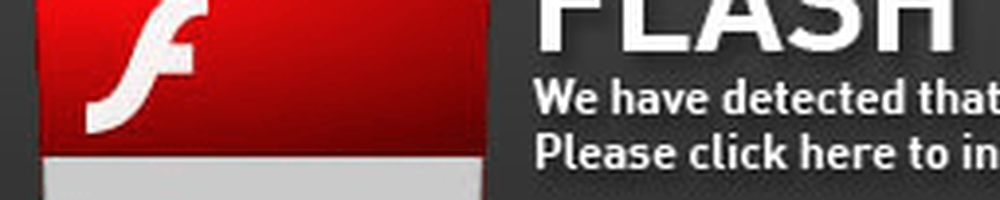Faceți un Wallpaper Cool Culoarea-schimbare pentru Windows 7
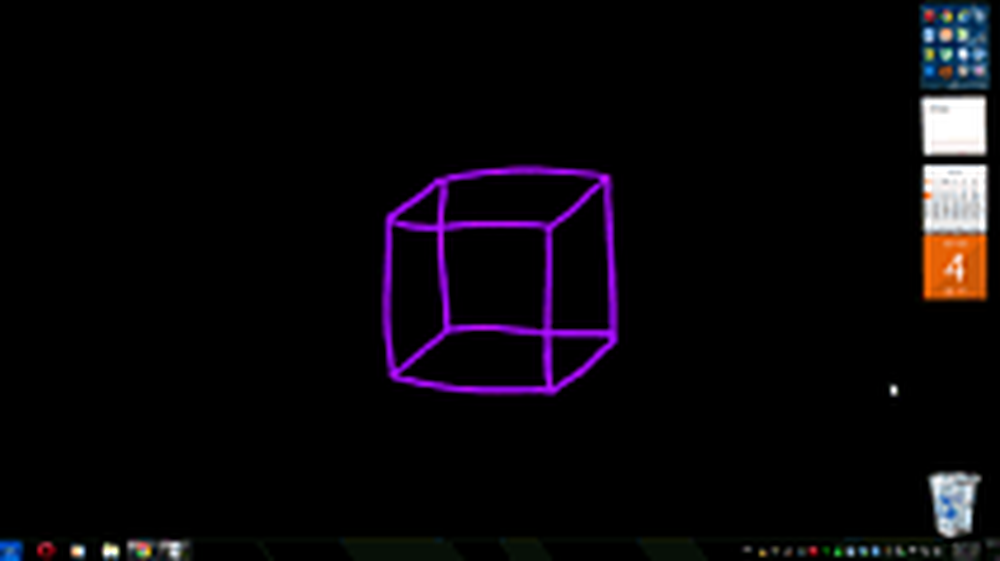

Windows are o caracteristică de personalizare care vă permite să vă rotiți imaginile ca o prezentare de diapozitive pe desktop. În timp ce acest lucru este minunat pentru a face teme, am găsit, de asemenea, o altă utilizare minunată pentru asta. Aici vă voi arăta cum să faceți un fundal de schimbare a culorii groove pentru Windows 7.
Faceți un Wallpaper de schimbare a culorii pentru Windows 7
În primul rând pe Internet pentru a găsi o imagine de bucătar cu un fundal negru și un singur obiect undeva în mijloc. Dacă nu găsiți nimic bun, puteți să luați un stilou de comprimat și să faceți ceva ușor în Photoshop. Iată ceva pe care l-am schițat rapid:

După ce ați creat imaginea (sau ați găsit-o pe web), salvați-o pe computer. După aceasta, puteți utiliza nuanța / saturația Photoshop sau aproape orice altă alternativă Adobe Photoshop pentru a schimba culoarea imaginii. Faceți câteva culori diferite și salvați fiecare dintre acestea ca fișier separat.




După salvarea imaginilor, le puteți pune într-un folder separat și le puteți da niște nume potrivite, astfel încât acestea să arate frumos și ordonate. Acesta este un pas opțional, dar consider că aceasta face ca gestionarea mai ușoară a imaginilor.

Acum, pentru a crea tema, faceți clic dreapta pe Desktop și selectați Personalizare(sau accesați Personalizare din panoul de control).

Acum faceți clic pe pictograma Fundal Desktop în colțul din stânga jos al ferestrei.

De acolo, navigați la imaginile dvs. și le selectați cu o bifare. Selectați "Umpleți" pentru Poziția fotografiei și alegeți 10 secundeîntârziere pentru schimbarea imaginii.Dacă doriți, puteți bifa și Shuffle pentru ca imaginile dvs. să apară în culori aleatorii de fiecare dată. Când ați terminat, apăsați Salvați modificările și veți fi aproape gata!

Salvați tema și dați-i un nume pe care îl veți aminti pentru ceea ce este.

Acum, stai pe spate, relaxează-te și bucură-te de noul tău tapet de schimbare a culorilor!